Heim >Betrieb und Instandhaltung >Betrieb und Wartung von Linux >So richten Sie Let's Encrypt SSL unter Ubuntu 18.04 und 16.04 LTS ein
So richten Sie Let's Encrypt SSL unter Ubuntu 18.04 und 16.04 LTS ein
- 不言Original
- 2019-04-03 13:54:013622Durchsuche
Let’s Encrypt ist eine Zertifizierungsstelle (CA), die kostenlose SSL/TLS-Zertifikate bereitstellt. Sie können kostenlos ein gültiges SSL-Zertifikat für Ihren Domainnamen erhalten. Diese Zertifikate stehen auch für den Produktionseinsatz zur Verfügung. Zertifikate können nur von Servern angefordert werden, die auf die Domäne verweisen. Let’s Encrypt führt eine DNS-Prüfung der Domain durch, die auf den aktuellen Server verweist. Anschließend stellt sie das Zertifikat aus. In diesem Artikel erfahren Sie, wie Sie den Let’s Encrypt-Client auf einem Ubuntu-System installieren und ein SSL-Zertifikat für diese Domain ausstellen.
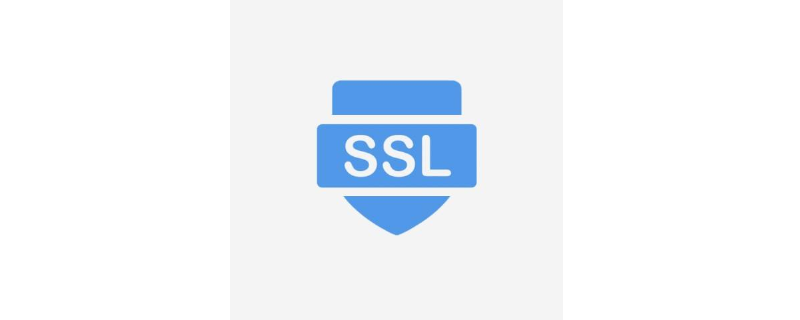
Schritt 1: Voraussetzungen
Bevor Sie mit dieser Aufgabe beginnen, wird davon ausgegangen, dass Sie bereits Folgendes haben:
Verwenden Sie den sudo-Berechtigungs-Shell-Zugriff auf das laufende Ubuntu-System. Der Domänenname wird registriert und verweist auf die öffentliche IP-Adresse des Servers. In diesem Artikel verwenden wir example.com und
www.example.com, was auf unseren Server verweist. Führen Sie einen mit Virtualhost (z. B. .com) und www.example.com konfigurierten Webserver auf Port 80 aus.Schritt 2: Installieren Sie den Let’s Encrypt-Client.
Laden Sie certbot-auto und den Let’s Encrypt-Client herunter und speichern Sie ihn im Verzeichnis /usr/sbin. Verwenden Sie dazu den folgenden Befehl.
$ sudo wget https://dl.eff.org/certbot-auto -O /usr/sbin/certbot-auto $ sudo chmod a+x /usr/sbin/certbot-auto
Schritt 3: Besorgen Sie sich ein SSL-Zertifikat
Let’s Encrypt führt automatisch eine starke Domänenüberprüfung durch und verifiziert den Domänenbesitz. Nachdem die Zertifizierungsstelle (CA) die Authentizität der Domain überprüft hat, wird ein SSL-Zertifikat ausgestellt.
$ sudo certbot-auto certonly --standalone -d example.com -d www.example.com
Mit dem obigen Befehl werden Sie zur Eingabe einer E-Mail-Adresse aufgefordert, die zum Senden von E-Mail-Benachrichtigungen im Zusammenhang mit SSL-Erneuerung und -Ablauf verwendet wird. Darüber hinaus gibt es noch einige Probleme. Sobald der Vorgang abgeschlossen ist, wird das SSL-Zertifikat ausgestellt und ein neues virtuelles Hostprofil auf Ihrem System erstellt.
Schritt 4: SSL-Zertifikat prüfen
Wenn alles gut geht. An der unten angegebenen Stelle wird neues SSL veröffentlicht. Navigieren Sie zum Verzeichnis unten und sehen Sie sich die Dateien an.
cd /etc/letsencrypt/live/example.com ls
Dateiliste:
cert.pem chain.pem fullchain.pem privkey.pem
Schritt 5: SSL Virtual Host konfigurieren
Verwenden Sie die folgende Konfiguration für Apache- und Nginx-Webserver. Bearbeiten Sie die Konfigurationsdatei des virtuellen Hosts und fügen Sie die folgenden Zertifikatseinträge hinzu.
Nginx:
ssl on; ssl_certificate /etc/letsencrypt/live/example.com/fullchain.pem; ssl_certificate_key /etc/letsencrypt/live/example.com/privkey.pem;
Apache:
SSLEngine on SSLCertificateFile /etc/letsencrypt/live/example.com/cert.pem SSLCertificateKeyFile /etc/letsencrypt/live/example.com/privkey.pem SSLCertificateChainFile /etc/letsencrypt/live/example.com/chain.pem
Schritt 6: Automatische SSL-Erneuerung konfigurieren
Endlich in Konfigurieren Sie den folgenden Job auf der Server-Crontab, um das SSL-Zertifikat bei Bedarf automatisch zu erneuern.
0 2 * * * sudo /usr/sbin/certbot-auto -q renew
Dieser Artikel ist hier zu Ende. Weitere spannende Inhalte finden Sie in der Spalte Linux-Video-Tutorial auf der chinesischen PHP-Website! ! !
Das obige ist der detaillierte Inhalt vonSo richten Sie Let's Encrypt SSL unter Ubuntu 18.04 und 16.04 LTS ein. Für weitere Informationen folgen Sie bitte anderen verwandten Artikeln auf der PHP chinesischen Website!

